- Autor Jason Gerald [email protected].
- Public 2024-01-15 08:21.
- Ostatnio zmodyfikowany 2025-01-23 12:43.
Ta wikiHow uczy, jak usunąć całą historię czatów z określonym kontaktem na Facebook Messengerze.
Krok
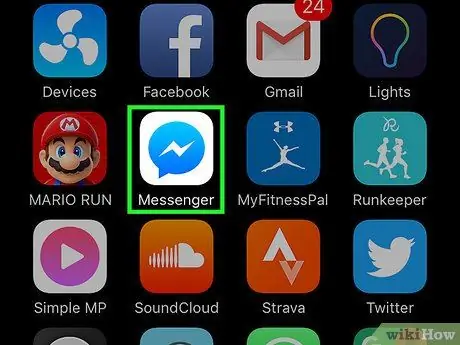
Krok 1. Otwórz aplikację Facebook Messenger
Ikona Messenger wygląda jak białe pudełko z niebieskim dymkiem w środku.
Jeśli Messenger natychmiast wyświetli czat, dotknij przycisku Wstecz w lewym górnym rogu ekranu, aby uzyskać dostęp do strony głównej („Strona główna”)
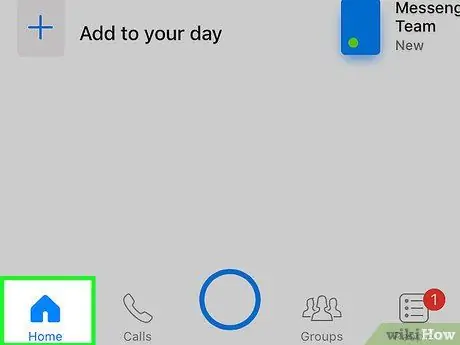
Krok 2. Dotknij przycisku „Dom”
Zostaniesz przeniesiony na stronę skrzynki odbiorczej Messengera, która zawiera wszystkie czaty.
- Na iPhonie ten przycisk jest oznaczony małą ikoną domu w lewym dolnym rogu ekranu.
- Na urządzeniach z Androidem ten przycisk jest oznaczony małą ikoną domu w lewym dolnym rogu ekranu.
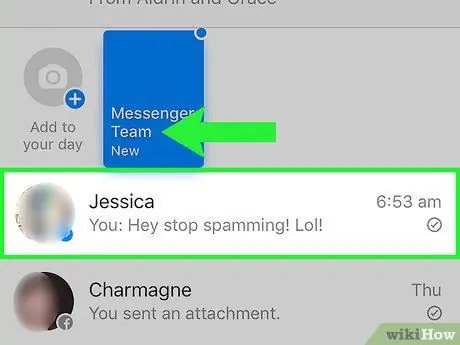
Krok 3. Przesuń czat w lewo (dla użytkowników iPhone'a)
Możesz zobaczyć opcję „ Niemy " ("Cichy"), " Kasować ” („Usuń”) i „ Więcej " ("Inne").
Na urządzeniu Android, przytrzymaj palec na czacie, aby otworzyć menu opcji.
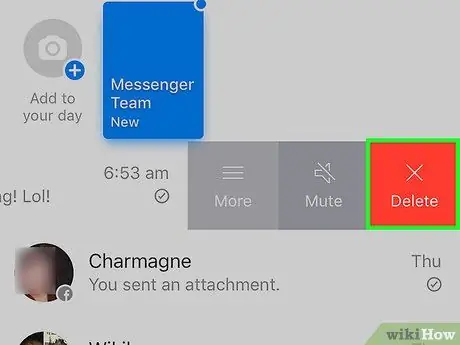
Krok 4. Dotknij Usuń („Usuń”)
Ten przycisk to czerwony przycisk oznaczony „X”.
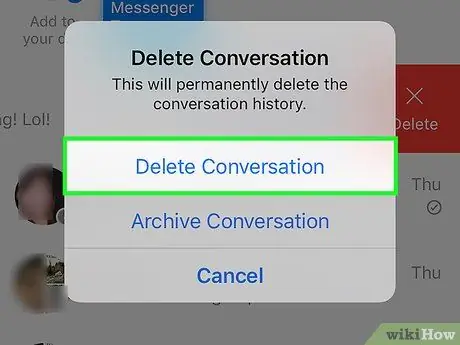
Krok 5. Dotknij Usuń rozmowę („Usuń czat”)
Twoja historia rozmów z odpowiednim kontaktem zostanie trwale usunięta.






